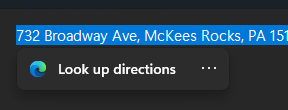כיצד לפתוח הגדרות תצוגה ישנות ב- Windows 10 (בשתי דרכים)
משתמשי Windows 10 רבים מחפשים דרך לפתוח את היישומון הישן של הגדרות תצוגה. ב-Windows 10, מיקרוסופט החליפה אותו באפליקציית הגדרות חדשה. זוהי אפליקציית מטרו שמשתלטת על כמה אפשרויות של לוח הבקרה הקלאסי, כולל הגדרות תצוגה אך לא כולן. באפליקציית ההגדרות, אתה לא יכול לעשות הרבה דברים שהיו אפשריים ביישומון הישן (הקלאסי). הנה איך אתה עדיין יכול לפתוח את הגדרות התצוגה הישנות ב- Windows 10.
פרסומת
משתמשים רבים מצאו שזה בלתי אפשרי להפעיל את התצוגה השנייה שלהם, למשל, טלוויזיה, באמצעות אפליקציית ההגדרות ב-Windows 10. אבל זה היה אפשרי בקלות בגירסאות קודמות של Windows. הנה איך אתה יכול פתח את הגדרות התצוגה הישנות ב-Windows 10.
ללחוץ לנצח + ר מקשי קיצור והקלד את הדברים הבאים בתיבת ההפעלה:
control.exe desk.cpl, Settings,@Settings
 אם ברצונך לשלב אותו בתפריט ההקשר של שולחן העבודה, עליך לבצע את הפעולות הבאות:
אם ברצונך לשלב אותו בתפריט ההקשר של שולחן העבודה, עליך לבצע את הפעולות הבאות:
- פתח את עורך הרישום. אם אינך מכיר את עורך הרישום, עיין בזה הדרכה מפורטת.
- עבור אל מפתח הרישום הבא:
HKEY_CLASSES_ROOT\DesktopBackground\Shell\Display\command
טיפ: אתה יכול גש לכל מפתח רישום רצוי בלחיצה אחת.
- קח בעלות וקבל גישה מלאה למפתח המשנה "פקודה" כמתואר כאן: כיצד לקחת בעלות על מפתח רישום.
טיפ: בדוק גם RegOwnershipEx. עם
RegOwnershipEx, אתה יכול לקחת בעלות על כל מפתח רישום בלחיצה אחת! - כעת, מחק את הערך "DelegateExecute" והגדר את פרמטר ברירת המחדל (ללא שם) לפקודה שהוזכרה לעיל:
control.exe desk.cpl, Settings,@Settings
תסתכל על צילום המסך הבא:

אתה גמור. שיטה זו אינה נוחה. אז הנה דרך חלופית וחוסכת זמן לקבל את פקודת התצוגה הקלאסית בתפריט ההקשר של שולחן העבודה.
- הורד את לוח ההתאמה האישית עבור Windows 10. החל מגרסה 1.1.0.1, הוא תומך בהוספת פריט תפריט ההקשר הקלאסי של תצוגה עבור שולחן העבודה ב-Windows 10.
- הפעל את היישום ולחץ על הקישור אפשרויות.
- בהעדפות היישום, לחץ על הכפתור "שילוב עם תפריט ההקשר של שולחן העבודה".

אשר את בקשת ה-UAC.
זהו זה. כעת, בכל פעם שאתה לוחץ על הפריט "הגדרות תצוגה" בתפריט הקליק הימני של שולחן העבודה, חלון הגדרות התצוגה הקלאסי ייפתח.